- Συγγραφέας Jason Gerald [email protected].
- Public 2024-01-19 22:12.
- Τελευταία τροποποίηση 2025-01-23 12:15.
Εάν ο υπολογιστής σας Mac είναι συνδεδεμένος σε δίκτυο, του εκχωρείται μια διεύθυνση στο δίκτυο που ονομάζεται διεύθυνση IP. Μια διεύθυνση IP αποτελείται από μια σειρά τεσσάρων ψηφίων που χωρίζονται με τελείες, το πολύ τρία ψηφία ανά σετ. Εάν ο Mac σας είναι συνδεδεμένος σε δίκτυο καθώς και στο διαδίκτυο, θα έχει μια εσωτερική διεύθυνση IP που σηματοδοτεί τη θέση του στο τοπικό δίκτυο, καθώς και μια εξωτερική IP που είναι η διεύθυνση IP της σύνδεσής σας στο διαδίκτυο. Ακολουθήστε αυτόν τον οδηγό για να βρείτε και τις δύο διευθύνσεις.
Βήμα
Μέθοδος 1 από 4: Εύρεση της εσωτερικής σας IP (OS X 10.5 και νεότερη έκδοση)
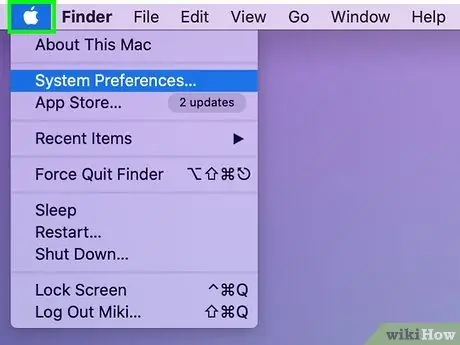
Βήμα 1. Κάντε κλικ στο εικονίδιο Apple στην επάνω αριστερή γωνία της οθόνης
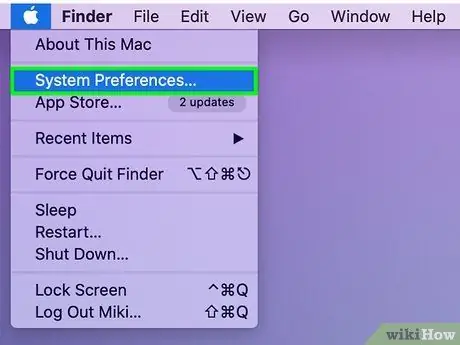
Βήμα 2. Κάντε κύλιση κάτω και επιλέξτε Επιλογές συστήματος.
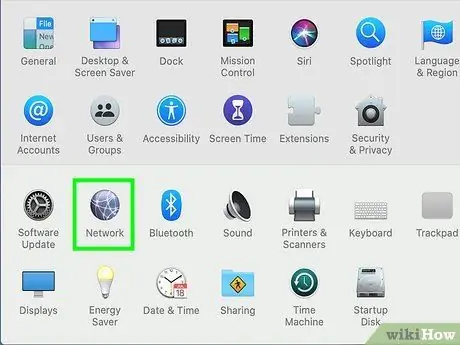
Βήμα 3. Κάντε κλικ στο Δίκτυο
Θα βρείτε αυτό το τμήμα στην τρίτη σειρά.
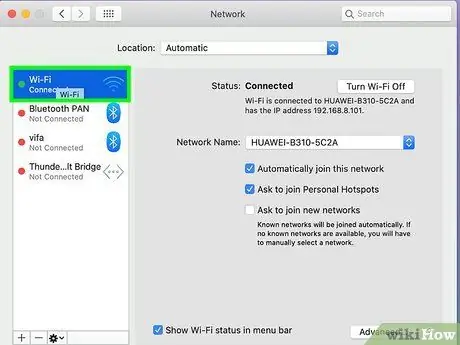
Βήμα 4. Επιλέξτε τη σύνδεσή σας
Γενικά θα συνδεθείτε στο δίκτυο μέσω Το αεροδρομιο (ασύρματο), ή Ethernet (με καλώδιο). Η σύνδεση που χρησιμοποιείτε θα επισημάνει Συνδεδεμένος δίπλα του Η διεύθυνση IP σας θα αναγράφεται ακριβώς κάτω από την κατάσταση σύνδεσης, σε μικρότερη εκτύπωση.
Η ενεργή σύνδεσή σας θα επιλεγεί γενικά αυτόματα
Μέθοδος 2 από 4: Εύρεση της εσωτερικής σας IP (OS X 10.4)
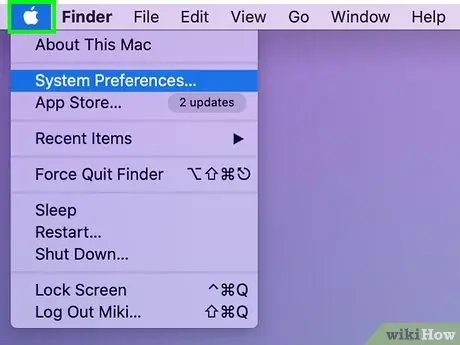
Βήμα 1. Κάντε κλικ στο εικονίδιο Apple στην επάνω αριστερή γωνία της οθόνης
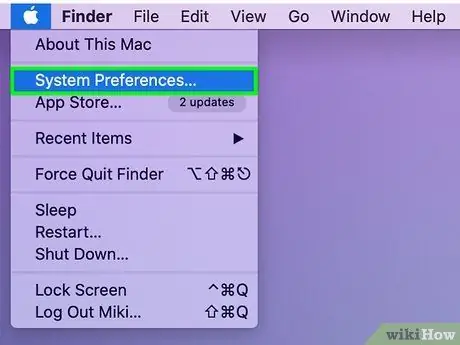
Βήμα 2. Κάντε κύλιση κάτω και επιλέξτε Επιλογές συστήματος.
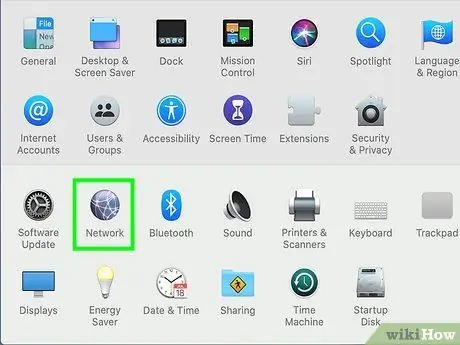
Βήμα 3. Κάντε κλικ στο Δίκτυο
Θα βρείτε αυτό το τμήμα στην τρίτη σειρά.
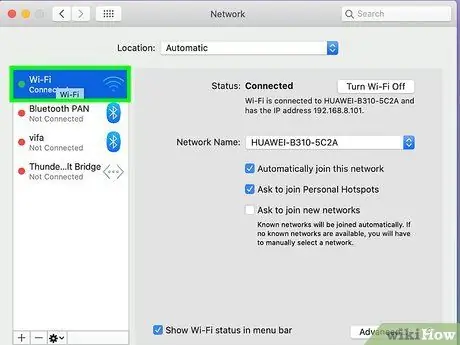
Βήμα 4. Επιλέξτε τη σύνδεσή σας
Μπορείτε να επιλέξετε τη σύνδεση που θέλετε χρησιμοποιώντας αυτήν τη διεύθυνση IP στο αναπτυσσόμενο μενού προβολή Το Εάν έχετε ενσύρματη σύνδεση, επιλέξτε Ενσωματωμένο Ethernet Το Εάν έχετε ασύρματη σύνδεση, επιλέξτε Το αεροδρομιο.
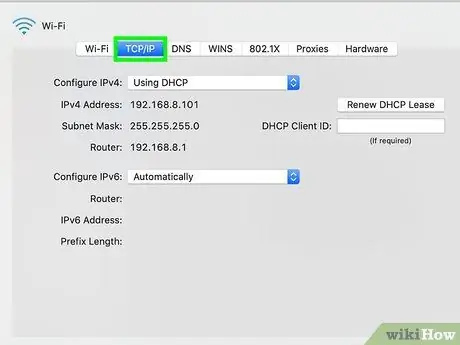
Βήμα 5. Κάντε κλικ στην καρτέλα TCP/IP
Η διεύθυνση IP σας μπορεί να βρεθεί στο παράθυρο ρυθμίσεων.
Μέθοδος 3 από 4: Εύρεση της εσωτερικής IP σας χρησιμοποιώντας τερματικό
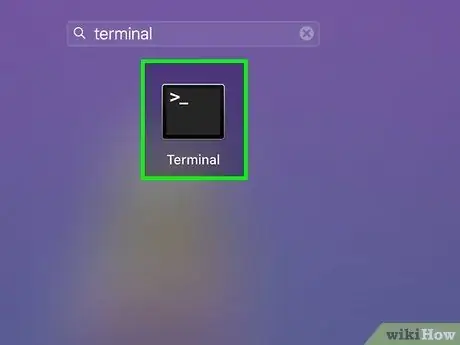
Βήμα 1. Ανοίξτε το τερματικό
Αυτό το τερματικό μπορείτε να το βρείτε στην ενότητα Βοηθητικά προγράμματα στο φάκελο Εφαρμογή Εσείς.
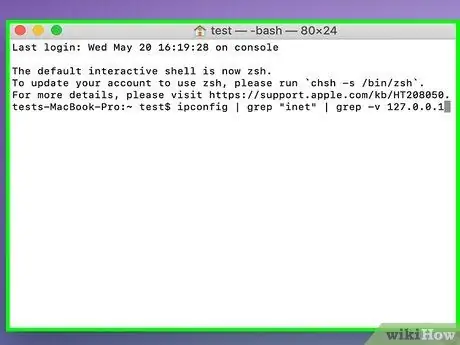
Βήμα 2. Χρησιμοποιήστε την εντολή ifconfig
Η κανονική εντολή ifconfig θα έχει ως αποτέλεσμα την εμφάνιση πολλών περιττών δεδομένων και λίγη σύγχυση. Η ακόλουθη εντολή θα απαλλαγεί από τα περιττά στοιχεία και θα εμφανίσει την εσωτερική σας διεύθυνση IP:
ifconfig | grep "inet" | grep -v 127.0.0.1
Αυτή η εντολή καταργεί την καταχώριση 127.0.0.1, η οποία θα εμφανίζεται πάντα ανεξάρτητα από τη συσκευή που χρησιμοποιείτε. Αυτός είναι ένας κύκλος ανατροφοδότησης και πρέπει να αγνοηθεί κατά την αναζήτηση μιας διεύθυνσης IP
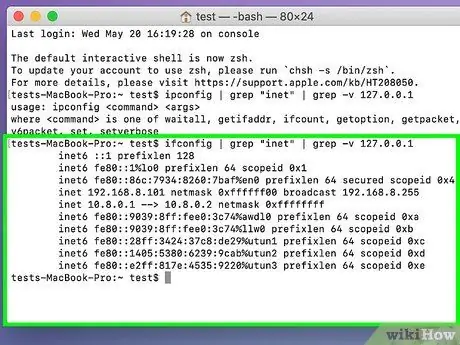
Βήμα 3. Αντιγράψτε τη διεύθυνση IP σας
Η διεύθυνση IP σας θα εμφανιστεί δίπλα στην καταχώριση "inet".
Μέθοδος 4 από 4: Εύρεση της εξωτερικής σας IP
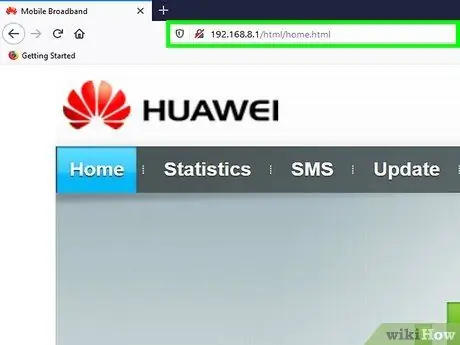
Βήμα 1. Μεταβείτε στη σελίδα διαμόρφωσης του δρομολογητή σας
Σχεδόν όλοι οι δρομολογητές είναι προσβάσιμοι μέσω μιας διεπαφής ιστού όπου μπορείτε να διαβάσετε και να προσαρμόσετε τις ρυθμίσεις. Ανοίξτε τη διεπαφή ιστού εισάγοντας τη διεύθυνση IP του δρομολογητή σας στο πλαίσιο του προγράμματος περιήγησης. Ελέγξτε την τεκμηρίωση του δρομολογητή σας για μια συγκεκριμένη διεύθυνση. Οι πιο συνηθισμένες διευθύνσεις δρομολογητή είναι:
- 192.168.1.1
- 192.168.0.1
- 192.168.2.1
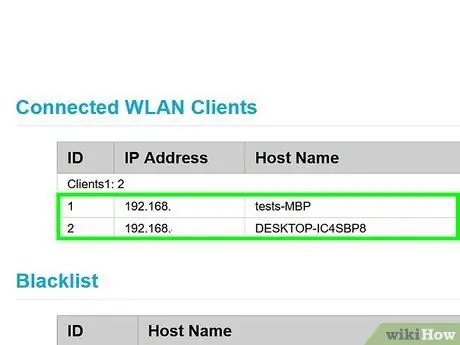
Βήμα 2. Μεταβείτε στην κατάσταση του δρομολογητή σας
Η τοποθεσία της εξωτερικής διεύθυνσης IP θα διαφέρει από δρομολογητή σε δρομολογητή. Γενικά αυτή η διεύθυνση παρατίθεται στην Κατάσταση δρομολογητή ή στην κατάσταση WAN (Δίκτυο ευρείας περιοχής).
- Κάτω από τη θύρα Internet σε κατάσταση δρομολογητή, η διεύθυνση IP σας θα πρέπει να βρίσκεται εκεί. Αυτή η διεύθυνση IP αποτελείται από μια 4ψήφια συμβολοσειρά, η οποία έχει το πολύ τρία ψηφία ανά σετ
- Αυτή είναι η διεύθυνση IP του δρομολογητή σας. Όλες οι συνδέσεις που γίνονται μέσω του δρομολογητή σας θα έχουν αυτήν τη διεύθυνση IP.
- Αυτή η διεύθυνση IP σας εκχωρείται από τον πάροχο υπηρεσιών διαδικτύου. Οι περισσότερες εξωτερικές διευθύνσεις IP είναι δυναμικές, δηλαδή αλλάζουν με την πάροδο του χρόνου. Αυτή η διεύθυνση μπορεί να κρυφτεί χρησιμοποιώντας έναν διακομιστή μεσολάβησης.
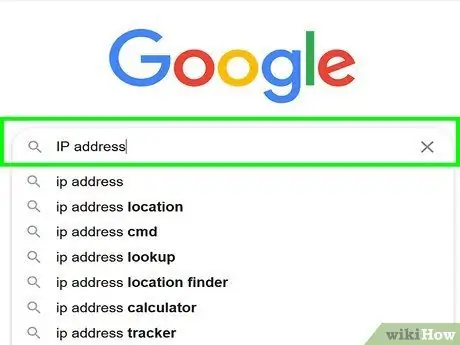
Βήμα 3. Κάντε μια αναζήτηση Google με τη λέξη -κλειδί "διεύθυνση IP"
Το πρώτο αποτέλεσμα που εμφανίζεται είναι η εξωτερική ή δημόσια διεύθυνση IP σας.
Συμβουλές
- Όταν ολοκληρώσετε τη χρήση του τερματικού, μπορείτε να πληκτρολογήσετε έξοδο, αλλά αυτό δεν θα κλείσει το παράθυρο του τερματικού. Για να το κάνετε αυτό, πρέπει να χρησιμοποιήσετε την επάνω γραμμή μενού, Τερματικό -> Κλείσιμο.
- Εάν θέλετε το παράθυρο τερματικού να είναι ευκολότερο στη χρήση, σύρετέ το στην ενότητα βάσης εργαλείων.
- Για να μάθετε τη διεύθυνση IP σας σε έναν υπολογιστή, διαβάστε το σχετικό Wikihow.






